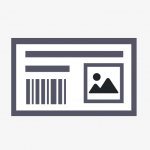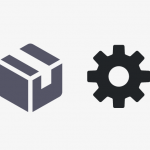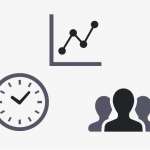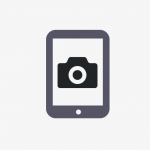「せどりすと」とは、商品のバーコードを読み取り(ビームせどり対応)、検索、出品、およびリスト作成、CSVエクスポートをサポートする、せどり支援ツールです。
「せどりすと」とアマストリームを連携させることで、仕入れから出品までの流れをよりスムーズにし、作業の効率化を図ることができます。
ここでは、「せどりすと」で作成した仕入れファイルをアマストリームにアップロードして出品する方法についてご案内いたします。
1.せどりすと仕入れファイルをエクスポートする
「せどりすと」で作成した仕入れファイルをエクスポートする手順を説明します。
①せどりすとの仕入リスト上部の「エクスポートボタン」をタップします。

②「リストをメールで送る」を選択します。

③「通常リスト」を選択します。

④「sedolist.csv」がメールに添付されていることを確認し、自分宛に送信します。

⑤受信したメールからCSVを選択し、自分のパソコンにダウンロード(保存)します。
2.仕入れファイルをアップロードする
エクスポートした仕入れファイルを、アマストリームにアップロードする手順を説明します。
①会員画面にログインします。
②トップページ上部の出品をクリックします。
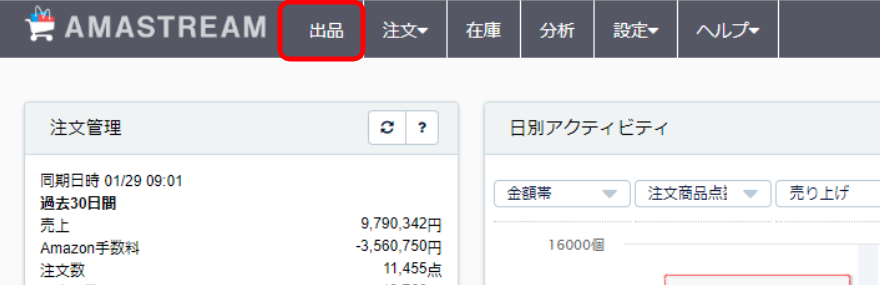
③「新規出品」をクリックします。
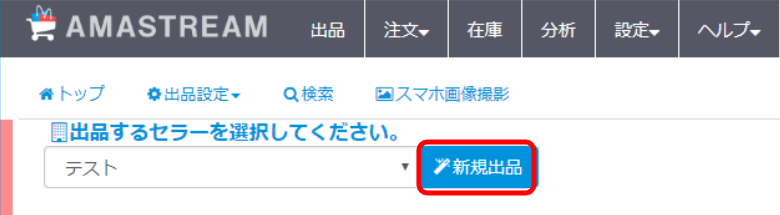
④「一括登録モード」にチェックをつけます。

⑤下記が表示されるので「せどりすと仕入れファイルアップロード」下にある「ファイルを選択」をクリックします。
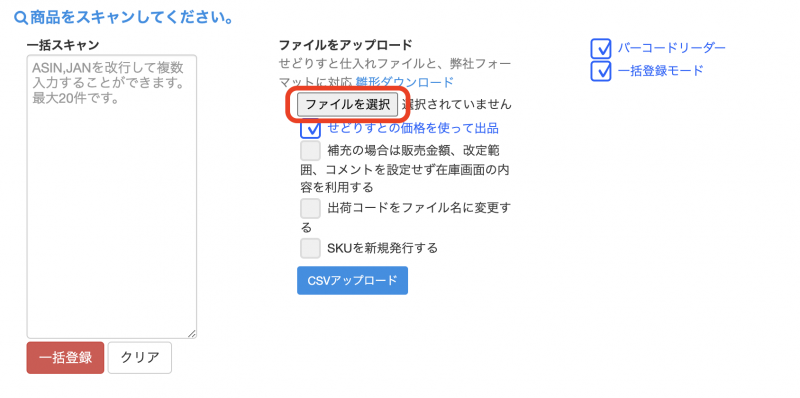
※各チェックボックスにチェックを入れた際の挙動についてはこちらをご参照ください。
⑥先ほどダウンロードしたCSVファイルを選択し「開く」をクリックします。

⑦ファイルの選択が出来たら、「アップロード」をクリックします。
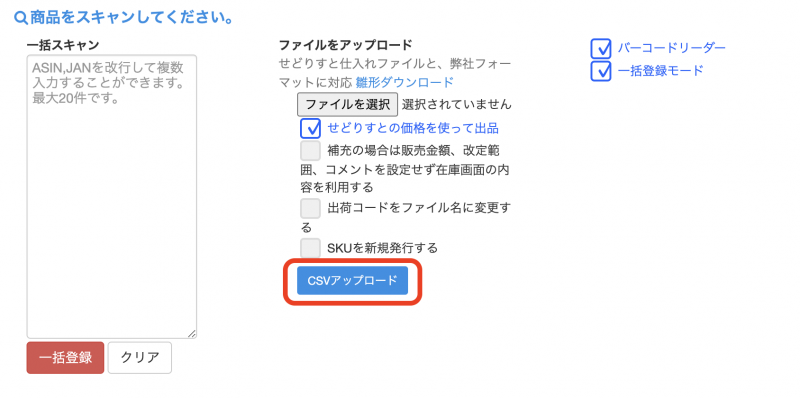
⑧アップロードが完了した旨のメールが、ご登録のメールアドレスに届きます。
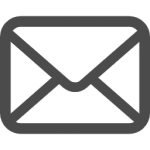
⑨出品画面をリロード後、該当の納品プランの「出品を再開します」ボタンをクリックして、「登録商品一覧」内に商品が表示されたら取り込み完了です。
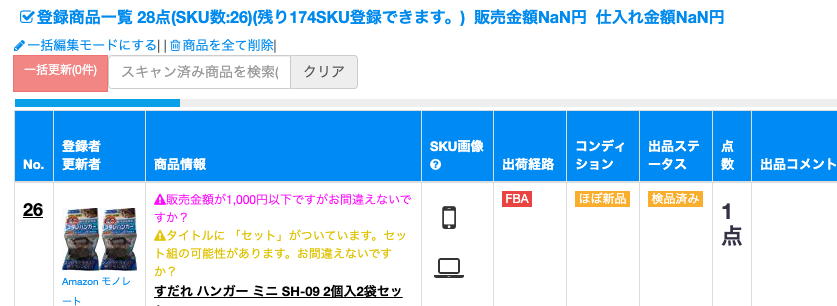
仕入れファイルからは、商品情報・数量・出品予定価格が取り込まれます。
出荷経路・コンディション・出品コメント・仕入れ原価は取り込まれませんので修正したい場合、下記の手順で編集を行います。
①「登録商品一覧」の一括編集モードをクリックします。
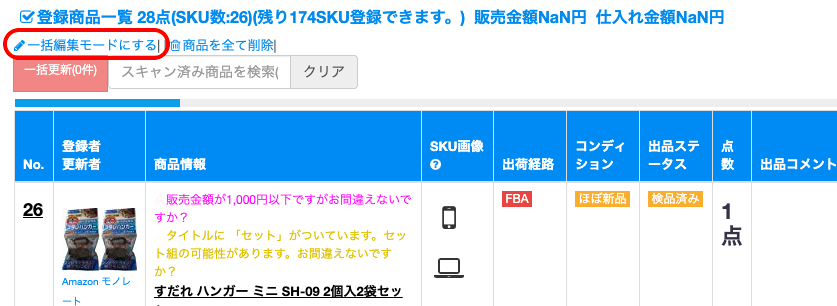
②編集エリアで必要な情報を入力していきます。SKUの編集も可能です。
③登録商品一覧の最下部にある「一括更新」をクリックして完了です。
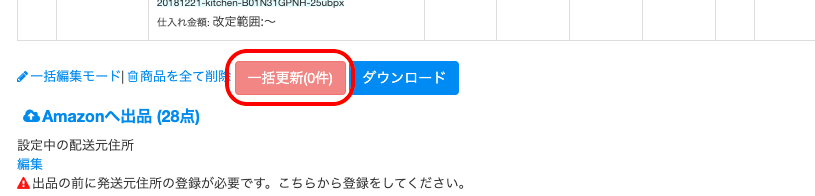
④商品の登録が完了したら「出品開始」をクリックし、Amazonに情報を送ります。
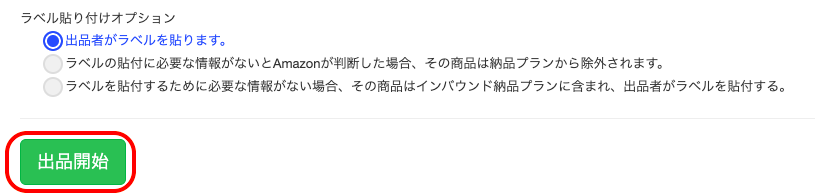
⑤数分で出品が完了しますので、必要に応じてラベルを貼付け出荷します。
ラベルの印刷・出荷方法については、下記ページをご参照ください。
出品ツールの使い方については、下記の記事もあわせてご参照ください。